Dell OptiPlex 5250 User Manual [ru]
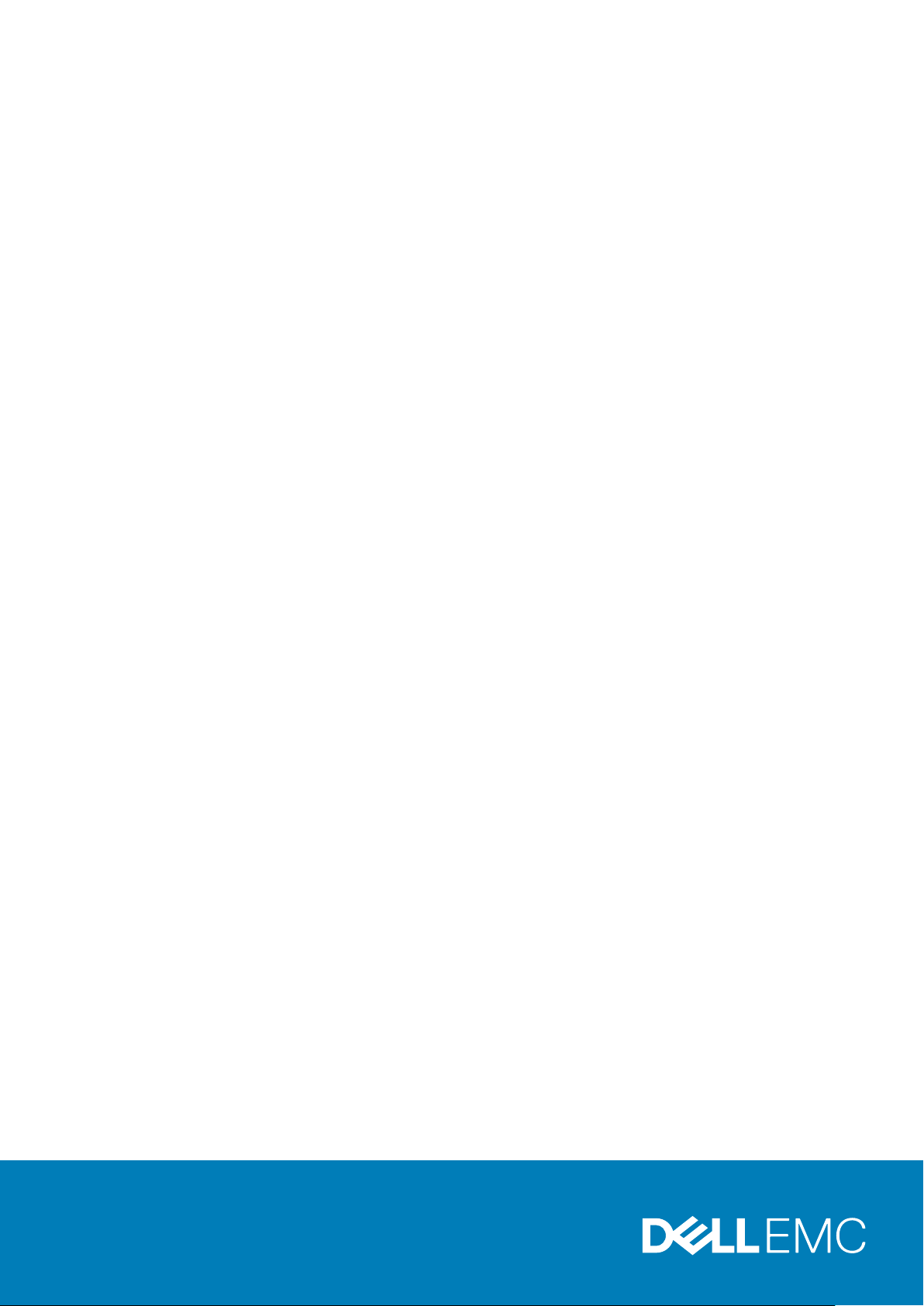
Моноблок Dell OptiPlex 5250
Руководство по эксплуатации
нормативная модель: W14B
нормативный тип: W14B002
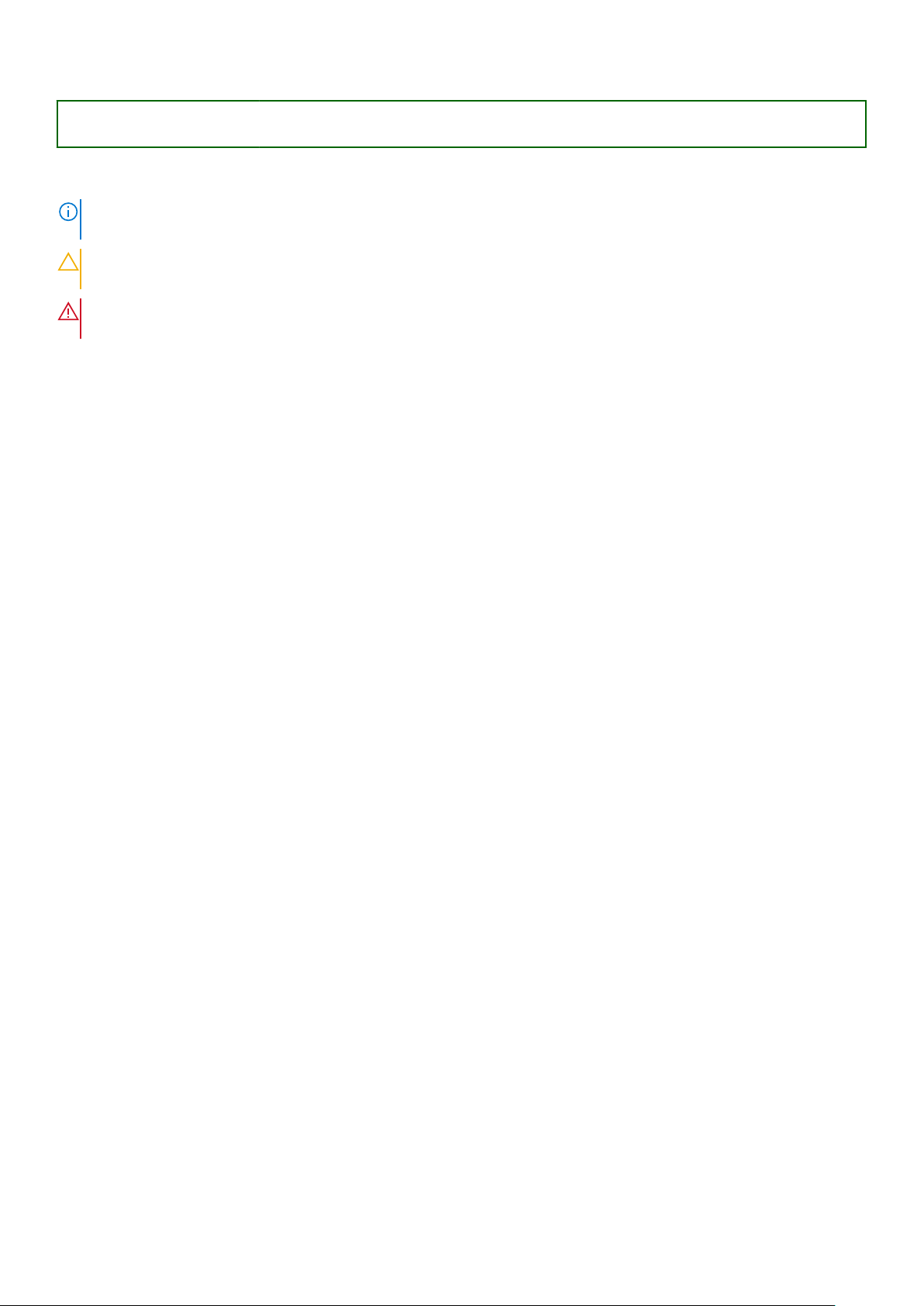
Identifier GUID-5B8DE7B7-879F-45A4-88E0-732155904029
Version 13
Status Translation Validated
Примечания, предупреждения и предостережения
ПРИМЕЧАНИЕ: Пометка ПРИМЕЧАНИЕ указывает на важную информацию, которая поможет использовать
данное изделие более эффективно.
ОСТОРОЖНО: Указывает на возможность повреждения устройства или потери данных и подсказывает, как
избежать этой проблемы.
ПРЕДУПРЕЖДЕНИЕ: Указывает на риск повреждения оборудования, получения травм или на угрозу для
жизни.
© Корпорация Dell или ее дочерние компании, 20202017. Все права защищены. Dell, EMC и другие товарные знаки
являются товарными знаками корпорации Dell Inc. или ее дочерних компаний. Другие товарные знаки могут быть товарными
знаками соответствующих владельцев.
May 2020
Ред. A04

Содержание
1 Работа с компьютером............................................................................................................... 7
Подготовка к работе с внутренними компонентами компьютера.......................................................................7
Инструкции по технике безопасности..........................................................................................................................7
Рекомендуемые инструменты....................................................................................................................................... 8
Выключение компьютера................................................................................................................................................ 8
Выключение компьютера (Windows 7)...................................................................................................................8
Выключение компьютера (Windows 10)................................................................................................................. 9
После работы с внутренними компонентами компьютера...................................................................................9
Важная информация.........................................................................................................................................................9
2 Извлечение и установка компонентов...................................................................................... 10
Стойка.................................................................................................................................................................................. 10
Снятие подставки....................................................................................................................................................... 10
Установка подставки................................................................................................................................................. 12
Крышка кабеля.................................................................................................................................................................. 12
Снятие крышки панели разъемов......................................................................................................................... 12
Установка крышки панели разъемов....................................................................................................................13
Задняя крышка.................................................................................................................................................................. 13
Снятие задней крышки..............................................................................................................................................13
Установка задней крышки........................................................................................................................................15
Крышка динамика.............................................................................................................................................................15
Снятие крышки динамика........................................................................................................................................ 15
Установка крышки динамика...................................................................................................................................16
Жесткий диск......................................................................................................................................................................16
Извлечение жесткого диска в сборе.....................................................................................................................16
Установка жесткого диска в сборе........................................................................................................................ 18
Оптический дисковод...................................................................................................................................................... 18
Извлечение оптического дисковода в сборе..................................................................................................... 18
Установка оптического дисковода в сборе.........................................................................................................19
Защитная крышка системной платы......................................................................................................................... 20
Снятие защитной крышки системной платы.....................................................................................................20
Установите защитной крышки системной платы..............................................................................................21
Модули памяти..................................................................................................................................................................21
Извлечение модуля памяти.................................................................................................................................... 21
Установка модуля памяти.......................................................................................................................................22
Твердотельный накопитель — опционально......................................................................................................... 22
Извлечение платы твердотельного накопителя..............................................................................................22
Установка платы твердотельного накопителя................................................................................................. 23
Батарейка типа "таблетка"........................................................................................................................................... 23
Извлечение батарейки типа «таблетка»........................................................................................................... 23
Установка батарейки типа "таблетка".................................................................................................................24
Плата WLAN.......................................................................................................................................................................25
Извлечение платы WLAN........................................................................................................................................ 25
Установка платы WLAN............................................................................................................................................25
Содержание 3
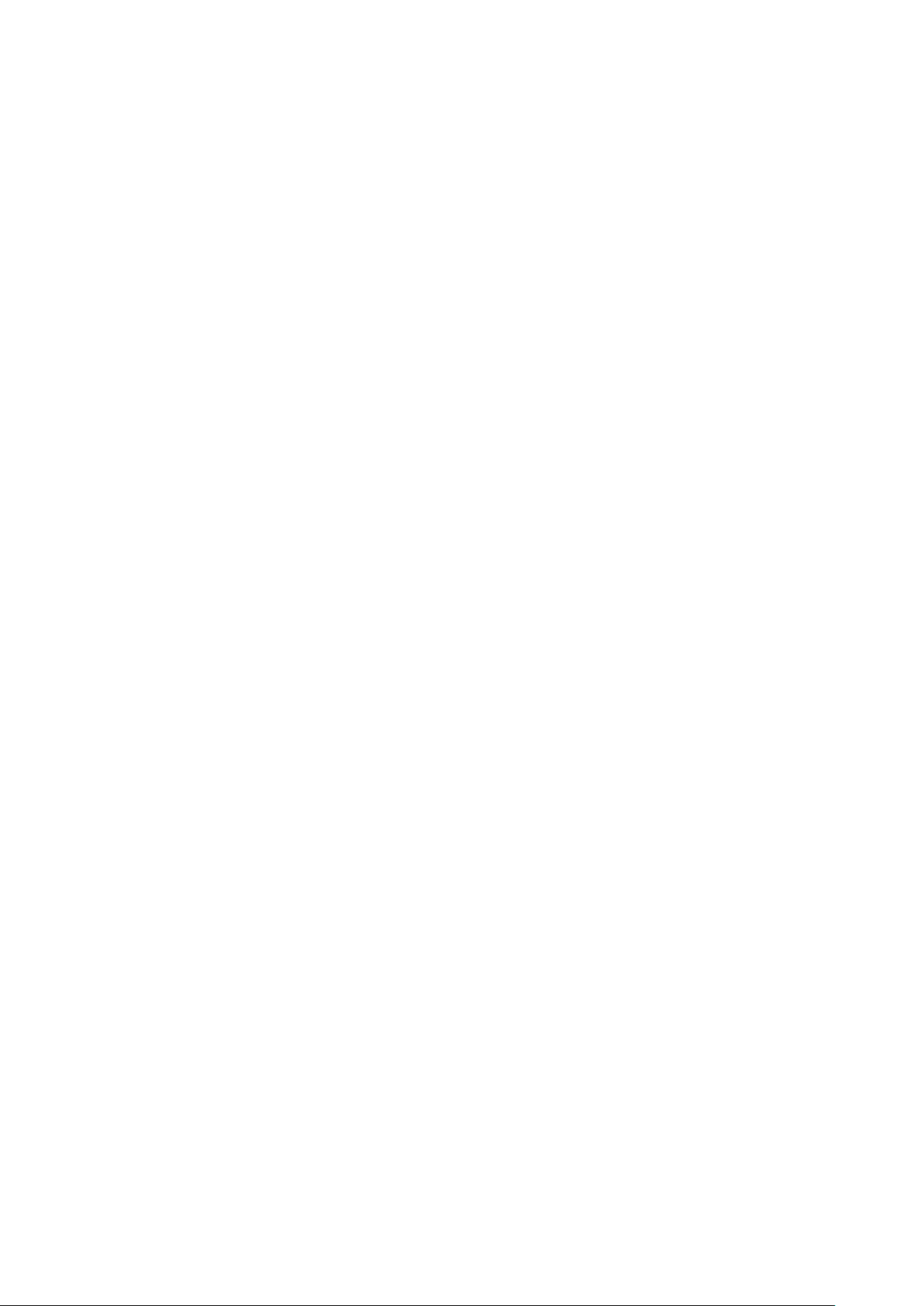
Радиатор............................................................................................................................................................................ 26
Снятие радиатора......................................................................................................................................................26
Установка радиатора................................................................................................................................................26
Динамик...............................................................................................................................................................................27
Извлечение модуля динамика............................................................................................................................... 27
Установка модуля динамика.................................................................................................................................. 28
Панель дисплея............................................................................................................................................................... 28
Снятие панели дисплея........................................................................................................................................... 28
Установка панели дисплея..................................................................................................................................... 30
Рамка корпуса...................................................................................................................................................................30
Снятие рамки корпуса.............................................................................................................................................. 30
Установка рамки корпуса........................................................................................................................................ 32
Блок питания..................................................................................................................................................................... 33
Извлечение блока питания.....................................................................................................................................33
Установка блока питания........................................................................................................................................ 35
крепление VESA................................................................................................................................................................35
Снятие крепления VESA...........................................................................................................................................35
Установка крепления VESA.....................................................................................................................................36
Плата преобразователя................................................................................................................................................ 36
Снятие платы преобразователя........................................................................................................................... 36
Установка платы преобразователя......................................................................................................................37
Системный вентилятор..................................................................................................................................................38
Извлечение системного вентилятора................................................................................................................. 38
Установка системного вентилятора.....................................................................................................................39
Датчик вскрытия корпуса.............................................................................................................................................. 39
Извлечение датчика вскрытия корпуса.............................................................................................................. 39
Установка датчика вскрытия корпуса..................................................................................................................40
Плата кнопки питания и кнопок экранного меню....................................................................................................41
Извлечение платы кнопки питания и кнопок экранного меню......................................................................41
Установка платы кнопки питания и кнопок экранного меню........................................................................ 42
Процессор.......................................................................................................................................................................... 42
Извлечение процессора.......................................................................................................................................... 42
Установка процессора..............................................................................................................................................43
Системная плата..............................................................................................................................................................43
Извлечение системной платы............................................................................................................................... 43
Установка системной платы...................................................................................................................................46
Компоновка системной платы................................................................................................................................47
3 Модуль памяти M.2 Intel Optane емкостью 16 Гбайт..................................................................48
Краткое описание............................................................................................................................................................ 48
Требования драйвера модуля памяти Intel® OptaneTM....................................................................................... 48
Установка модуля памяти M.2 Intel Optane емкостью 16 Гбайт......................................................................... 49
Технические характеристики....................................................................................................................................... 50
Условия внешней среды................................................................................................................................................ 51
Поиск и устранение неполадок................................................................................................................................... 52
4 Технология и компоненты........................................................................................................53
Накопители........................................................................................................................................................................ 53
Определение жесткого диска в Windows 10....................................................................................................... 54
4 Содержание
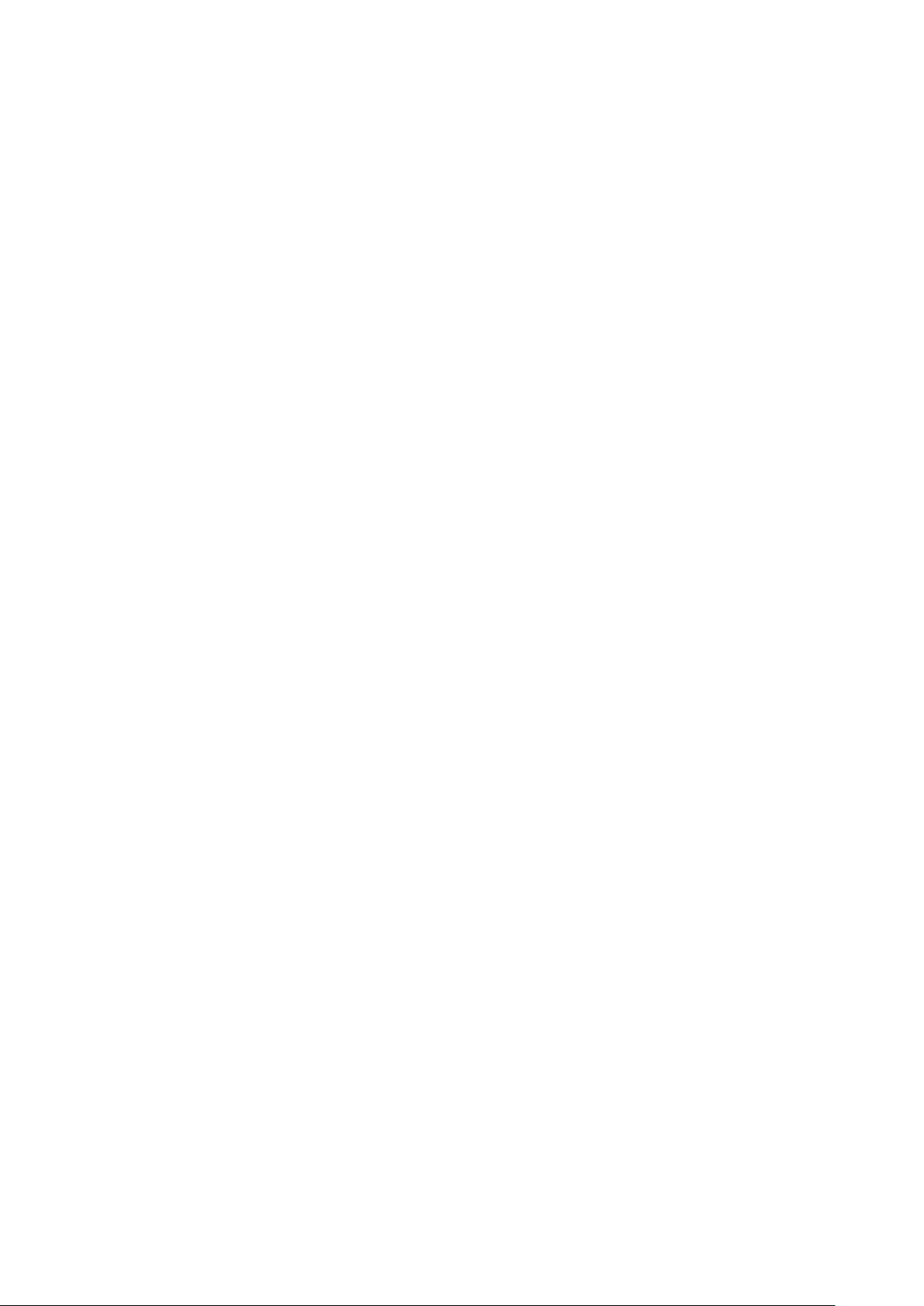
Вход в режим настройки BIOS................................................................................................................................54
Конфигурации................................................................................................................................................................... 54
Проверка системной памяти в Windows 10 и Windows 7 ................................................................................54
DDR4.....................................................................................................................................................................................55
5 Настройка системы..................................................................................................................58
Последовательность загрузки.....................................................................................................................................58
Клавиши навигации.........................................................................................................................................................59
Параметры настройки системы.................................................................................................................................. 59
Параметры настройки системы.................................................................................................................................. 59
Параметры общего экрана..................................................................................................................................... 59
Параметры экрана конфигурации системы...................................................................................................... 60
Параметры экрана безопасности......................................................................................................................... 62
Параметры экрана безопасной загрузки............................................................................................................63
Параметры расширений Intel Software Guard.................................................................................................... 64
Параметры экрана Performance (Производительность)................................................................................64
Параметры экрана управления потреблением энергии............................................................................... 65
Параметры экрана поведения POST................................................................................................................... 66
Параметры экрана поддержки виртуализации................................................................................................ 67
Параметры экрана обслуживания........................................................................................................................67
Параметры экрана журнала системы................................................................................................................. 68
Обновление BIOS.............................................................................................................................................................68
Обновление BIOS с использованием флэш-накопителя USB........................................................................... 69
Системный пароль и пароль программы настройки............................................................................................ 69
Назначение системного пароля и пароля программы настройки.............................................................. 70
Удаление и изменение существующего системного пароля и/или пароля программы
настройки системы................................................................................................................................................70
6 Поиск и устранение неполадок.................................................................................................72
Расширенная предзагрузочная проверка системы — диагностика ePSA..................................................... 72
Запуск диагностики ePSA.........................................................................................................................................72
Диагностика....................................................................................................................................................................... 73
Встроенная самопроверка блока питания (BIST).................................................................................................. 74
Блок питания..................................................................................................................................................................... 74
Встроенная самопроверка ЖК-дисплея (BIST)...................................................................................................... 74
7 Технические характеристики.................................................................................................... 78
Процессоры....................................................................................................................................................................... 78
Технические характеристики памяти........................................................................................................................ 79
Технические характеристики видеосистемы.......................................................................................................... 79
Технические характеристики аудиосистемы.......................................................................................................... 80
Технические характеристики связи........................................................................................................................... 80
Технические характеристики плат............................................................................................................................. 80
Технические характеристики дисплея.......................................................................................................................81
Технические характеристики дисков..........................................................................................................................81
Технические характеристики портов и разъемов.................................................................................................. 81
Параметры питания........................................................................................................................................................ 82
Технические характеристики камеры — опционально....................................................................................... 82
Технические характеристики подставки...................................................................................................................82
Содержание 5
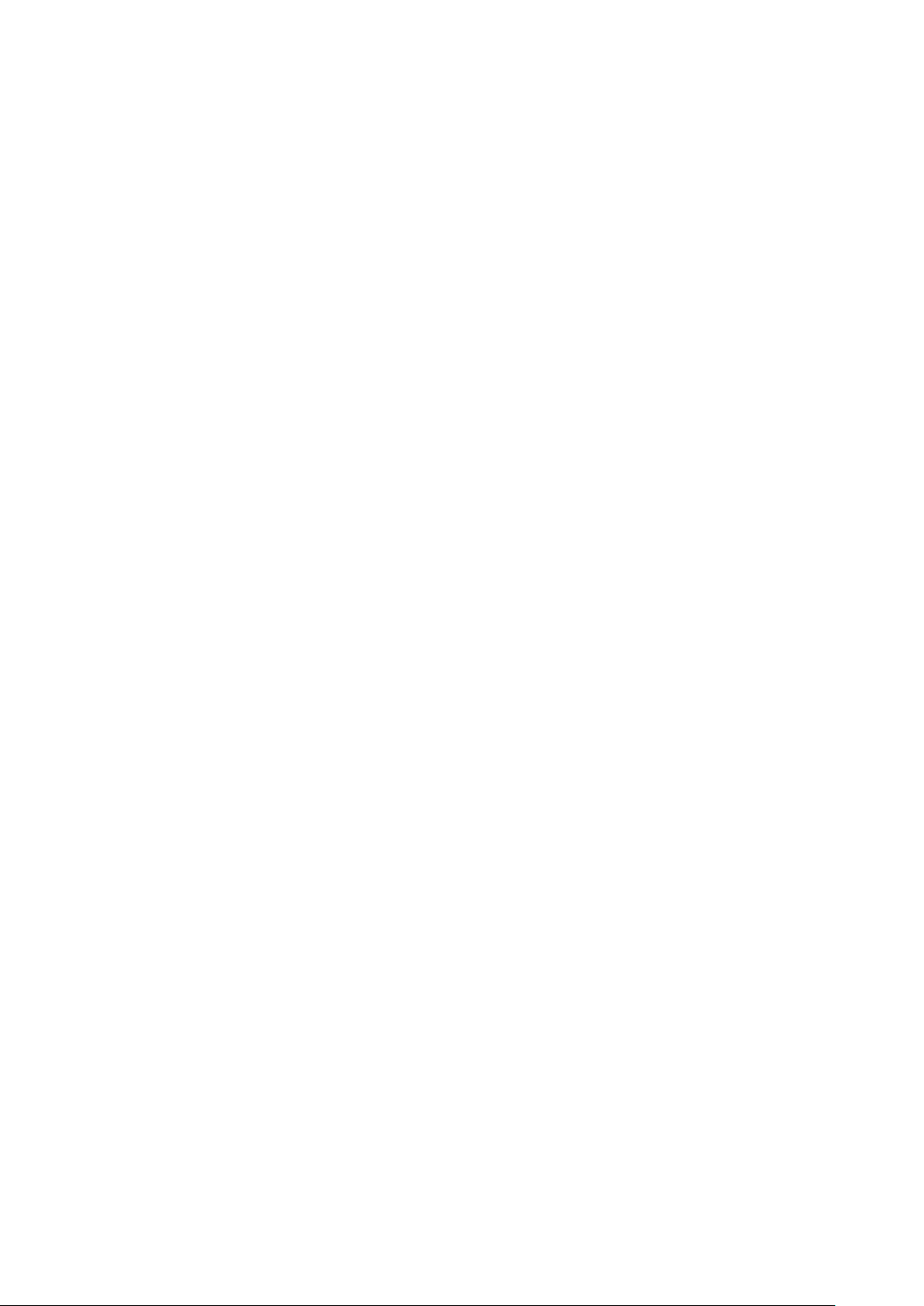
Физические характеристики......................................................................................................................................... 82
Условия эксплуатации................................................................................................................................................... 83
8 Обращение в компанию Dell..................................................................................................... 85
6 Содержание
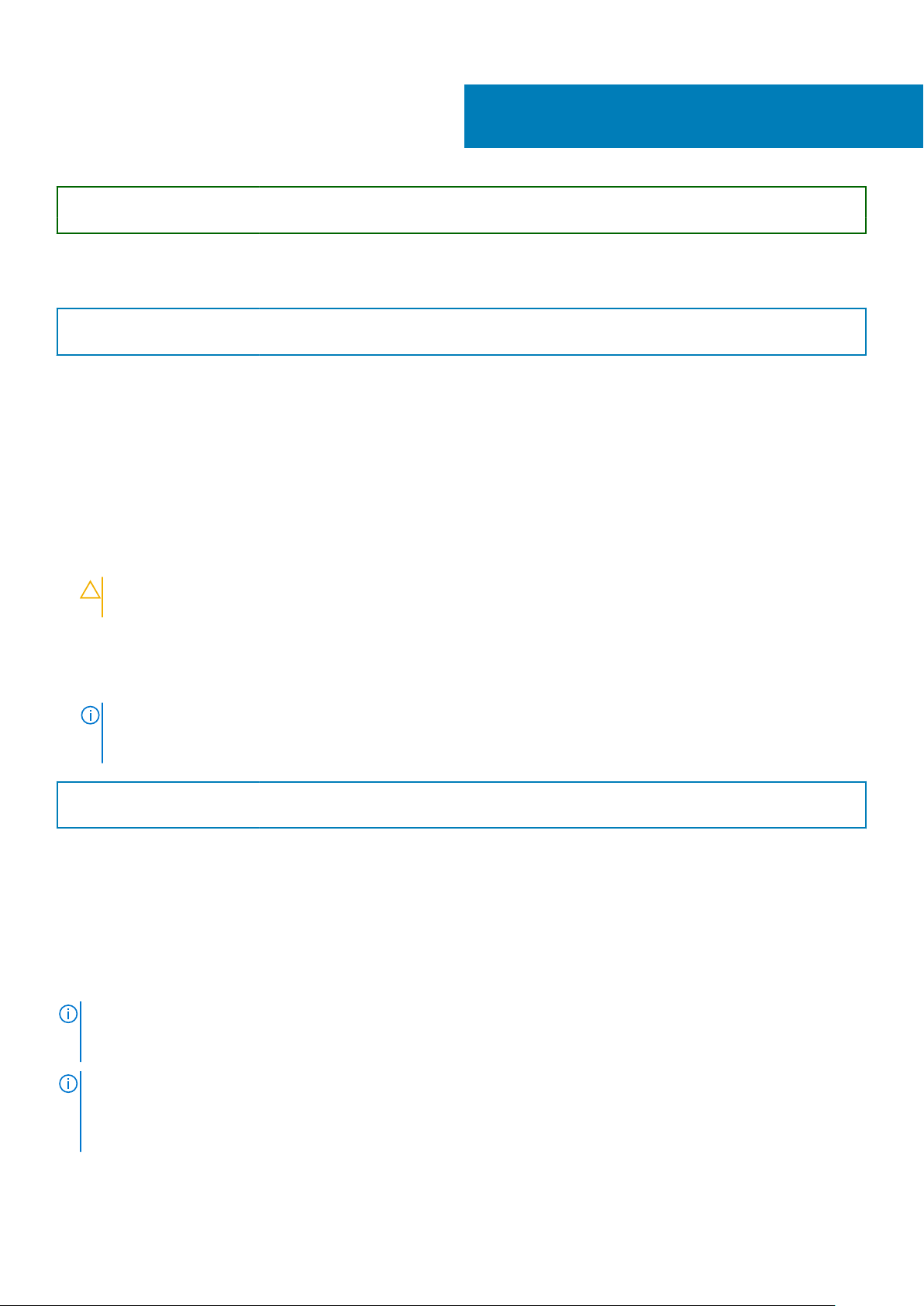
Identifier GUID-9CCD6D90-C1D1-427F-9E77-D4F83F3AD2B6
Version 3
Status Translation Validated
Работа с компьютером
Identifier GUID-CEF5001C-74CA-41CA-8C75-25E2A80E8909
Version 17
Status Translation approved
Подготовка к работе с внутренними компонентами компьютера
Во избежание повреждения компьютера выполните следующие шаги, прежде чем приступать к работе с внутренними
компонентами компьютера.
1. Соблюдение Инструкций по технике безопасности обязательно.
2. Чтобы не поцарапать крышку компьютера, работы следует выполнять на плоской и чистой поверхности.
3. Следуйте инструкциям в разделе Выключение компьютера.
4. Отсоедините от компьютера все сетевые кабели.
ОСТОРОЖНО: При отсоединении сетевого кабеля необходимо сначала отсоединить его от компьютера, а
затем от сетевого устройства.
5. Отсоедините компьютер и все внешние устройства от электросети.
6. Нажмите и не отпускайте кнопку питания, пока компьютер не подключен к электросети, чтобы заземлить системную
плату.
7. Снимите крышку.
ПРИМЕЧАНИЕ: Во избежание электростатического разряда следует заземлиться, надев антистатический
браслет или периодически прикасаясь к неокрашенной металлической поверхности, одновременно
касаясь разъема на задней панели компьютера.
1
Identifier GUID-9821EDD0-9810-4752-8B3C-AF89B67C2DB0
Version 5
Status Translation approved
Инструкции по технике безопасности
Следуйте этим инструкциям, чтобы исключить повреждение компьютера и для вашей собственной безопасности. Если не
указано иное, то каждая процедура, предусмотренная в данном документе, подразумевает соблюдение следующих
условий.
• прочитаны указания по технике безопасности, прилагаемые к компьютеру;
• Для замены компонента или установки отдельно приобретенного компонента выполните процедуру снятия в обратном
порядке.
ПРИМЕЧАНИЕ: Перед открыванием корпуса компьютера или снятием панелей отключите все источники
питания. После окончания работы с внутренними компонентами компьютера, установите все крышки, панели
и винты на место, перед тем как, подключить компьютер к источнику питания.
ПРИМЕЧАНИЕ: Перед началом работы с внутренними компонентами компьютера прочитайте инструкции по
технике безопасности, прилагаемые к компьютеру. Дополнительные сведения о рекомендациях по технике
безопасности содержатся на начальной странице раздела о соответствии нормативным требованиям по
адресу: www.Dell.com/regulatory_compliance.
Работа с компьютером 7
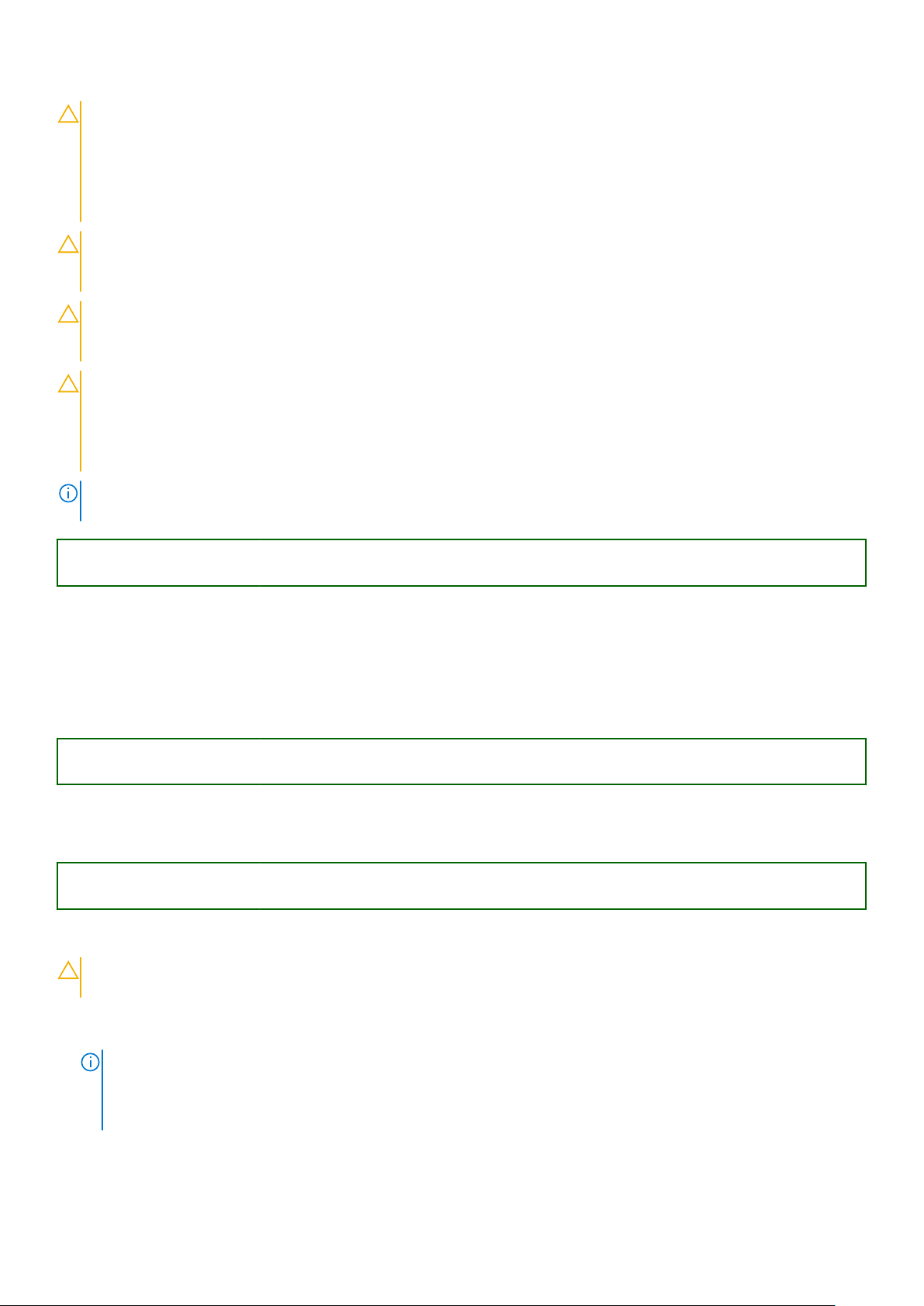
ОСТОРОЖНО: Большинство видов ремонта может выполнять только квалифицированный специалист.
Пользователь может осуществлять поиск и устранение неисправностей и простой ремонт только в том
случае, если это рекомендуется в документации на изделие Dell, инструкциями интерактивной справки или
службой поддержки компании Dell. На ущерб, вызванный неавторизованным обслуживанием, гарантия не
распространяется. Прочтите и выполняйте инструкции по технике безопасности, поставляемые
с устройством.
ОСТОРОЖНО: Во избежание электростатического разряда следует заземлиться. Для этого можно надеть
заземляющий браслет или периодически прикасаться одновременно к неокрашенной металлической
поверхности и одному из разъемов на задней панели компьютера.
ОСТОРОЖНО: Бережно обращайтесь с компонентами и платами. Не дотрагивайтесь до компонентов и
контактов платы. Держите плату за края или за металлическую монтажную скобу. Держите такие компоненты,
как процессор, за края, а не за контакты.
ОСТОРОЖНО: При отсоединении кабеля беритесь за разъем или специальную петлю на нем. Не тяните за
кабель. У некоторых кабелей имеются разъемы с фиксирующими лапками; перед отсоединением кабеля
такого типа нажмите на фиксирующие лапки. При разъединении разъемов старайтесь разносить их по прямой
линии, чтобы не погнуть контакты. А перед подсоединением кабеля убедитесь в правильной ориентации и
соосности частей разъемов.
ПРИМЕЧАНИЕ: Цвет компьютера и некоторых компонентов может отличаться от цвета, указанного в этом
документе.
Identifier GUID-CC927E5A-E514-4067-B6FA-84EC064F85E9
Version 6
Status Translation Validated
Рекомендуемые инструменты
Для выполнения процедур, описанных в этом документе, требуются следующие инструменты:
• маленькая шлицевая отвертка;
• Крестовая отвертка № 1
• небольшая пластиковая палочка
Identifier
Version 9
Status Translation Validated
GUID-52C8386F-7013-4A8E-912D-2DF589CA6CA4
Выключение компьютера
Identifier
Version 1
Status Translation Validated
Выключение компьютера (Windows 7)
ОСТОРОЖНО: Во избежание потери данных сохраните и закройте все открытые файлы и выйдите из всех
открытых программ перед выключением компьютера.
1. Нажмите кнопку Пуск.
2. Щелкните Завершение работы.
ПРИМЕЧАНИЕ: Убедитесь, что компьютер и все подключенные к нему устройства выключены. Если
компьютер и подключенные устройства не выключились автоматически при завершении работы
операционной системы, нажмите и не отпускайте кнопку питания примерно 6 секунды, пока они не
выключатся.
GUID-8CC3ED6C-E9FF-44B2-B71A-231B2D871043
8 Работа с компьютером

Identifier GUID-B70C8BD7-328C-424F-8DF4-80728A0080AB
Version 3
Status Translation Validated
Выключение компьютера (Windows 10)
ОСТОРОЖНО: Во избежание потери данных сохраните и закройте все открытые файлы и выйдите из всех
открытых программ перед выключением компьютера.
1. Нажмите или коснитесь .
2. Нажмите или коснитесь , а затем нажмите или коснитесь кнопки Завершение работы.
ПРИМЕЧАНИЕ: Убедитесь, что компьютер и все подключенные к нему устройства выключены. Если
компьютер и подключенные устройства не выключились автоматически при завершении работы
операционной системы, нажмите и не отпускайте кнопку питания примерно 6 секунды, пока они не
выключатся.
Identifier GUID-F99E5E0D-8C96-4B55-A6C9-5722A035E20C
Version 8
Status Translation approved
После работы с внутренними компонентами компьютера
После завершения любой процедуры замены не забудьте подключить все внешние устройства, платы и кабели, прежде
чем включать компьютер.
1. Установите на место крышку.
2. Подсоедините к компьютеру все телефонные или сетевые кабели.
ОСТОРОЖНО: Чтобы подсоединить сетевой кабель, сначала подсоедините его к сетевому устройству, а
затем к компьютеру.
3. Подключите компьютер и все внешние устройства к электросети.
4. Включите компьютер.
5. При необходимости проверьте исправность работы компьютера, запустив программу ePSA Diagnostics (Диагностика
ePSA).
Identifier
Version 1
Status Translation approved
GUID-75068AC1-4997-4728-8C15-2A9B138C7BFD
Важная информация
ПРИМЕЧАНИЕ: Не используйте сенсорный экран в пыльных, жарких местах и при условиях повышенной
влажности.
ПРИМЕЧАНИЕ: Перепады температуры могут привести к образованию конденсата на внутренней поверхности
стекла экрана. Этот эффект исчезнет через некоторое время и не повлияет на обычное использование экрана.
Работа с компьютером 9

Identifier GUID-7AAAE6E7-9D06-4C20-82BF-728ABC2DF3EF
Version 4
Status Translation approved
Извлечение и установка компонентов
Identifier GUID-8C1F5E66-1E60-4FCD-A91B-7CF35B61EE5F
Version 1
Status Translation approved
Стойка
Identifier GUID-1ABD59E3-D701-481B-8D38-B295F96E5F20
Version 7
Status Translation approved
Снятие подставки
ПРИМЕЧАНИЕ: Система поставляется с тремя различными типами подставок:
• Подставка с регулируемой высотой
• Основная стойка
• Шарнирная подставка
2
Порядок удаления один и тот же для всех трех типов подставок.
1. Выполните действия, предусмотренные разделом Подготовка к работе с внутренними компонентами компьютера.
2. Положите компьютер на чистую плоскую поверхность дисплеем вниз.
3. Чтобы снять подставку, выполните следующие действия.
a) Нажмите на кнопку на крышке, чтобы высвободить подставку [1].
b) Поднимите подставку вверх [2].
ПРИМЕЧАНИЕ: Все три типа подставок подсоединяются и отсоединяются одинаково.
10 Извлечение и установка компонентов

Рисунок 1. Подставка с регулируемой высотой
Рисунок 2. Фиксированная подставка
Извлечение и установка компонентов 11
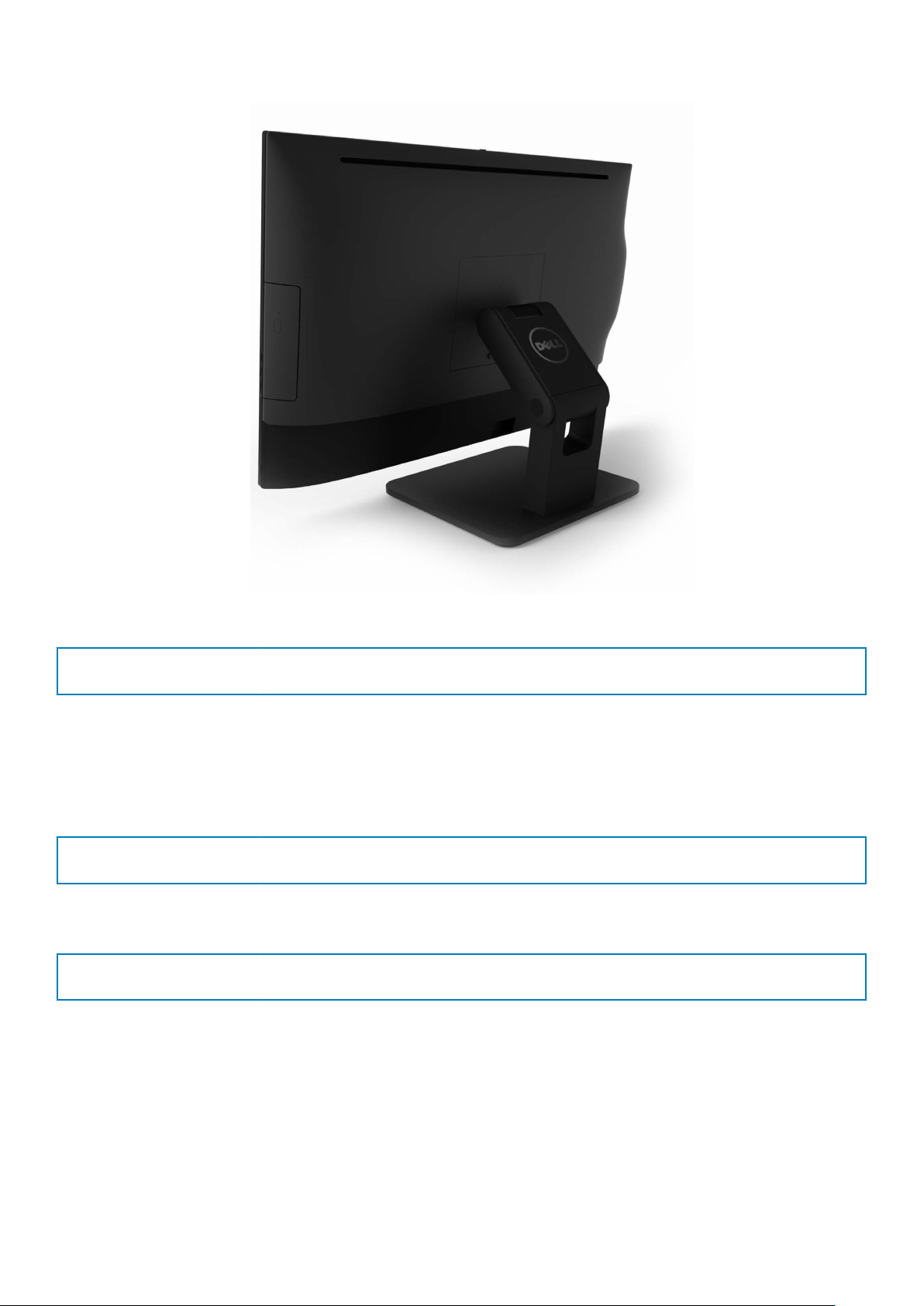
Рисунок 3. Шарнирная подставка
Identifier
Version 3
Status Translation approved
GUID-A82988C4-8726-4E6A-9D9F-0D0AC35CB32E
Установка подставки
1. Установите компьютер на чистую плоскую поверхность, выровняйте подставку и вставьте ее в паз на задней панели
компьютера.
2. Нажмите на подставку таким образом, чтобы она со щелчком встала на место.
3. Выполните действия, предусмотренные разделом После работы с внутренними компонентами компьютера.
Identifier
Version 1
Status Translation approved
GUID-56AEF6F7-F81F-4702-A5E9-C87C98D5BD4F
Крышка кабеля
Identifier
Version 2
Status Translation approved
Снятие крышки панели разъемов
1. Выполните действия, предусмотренные разделом Подготовка к работе с внутренними компонентами компьютера.
2. Снимите подставку.
3. Снятие крышки кабелей
a) Выверните винт, которым крышка кабелей крепится к компьютеру [1].
b) Нажмите на фиксаторы, чтобы высвободить крышку кабелей [ 2].
c) Приподнимите крышку кабелей и извлеките ее из компьютера [3].
GUID-47FD06C0-86FC-4E37-B99C-C6EC44D873C5
12 Извлечение и установка компонентов
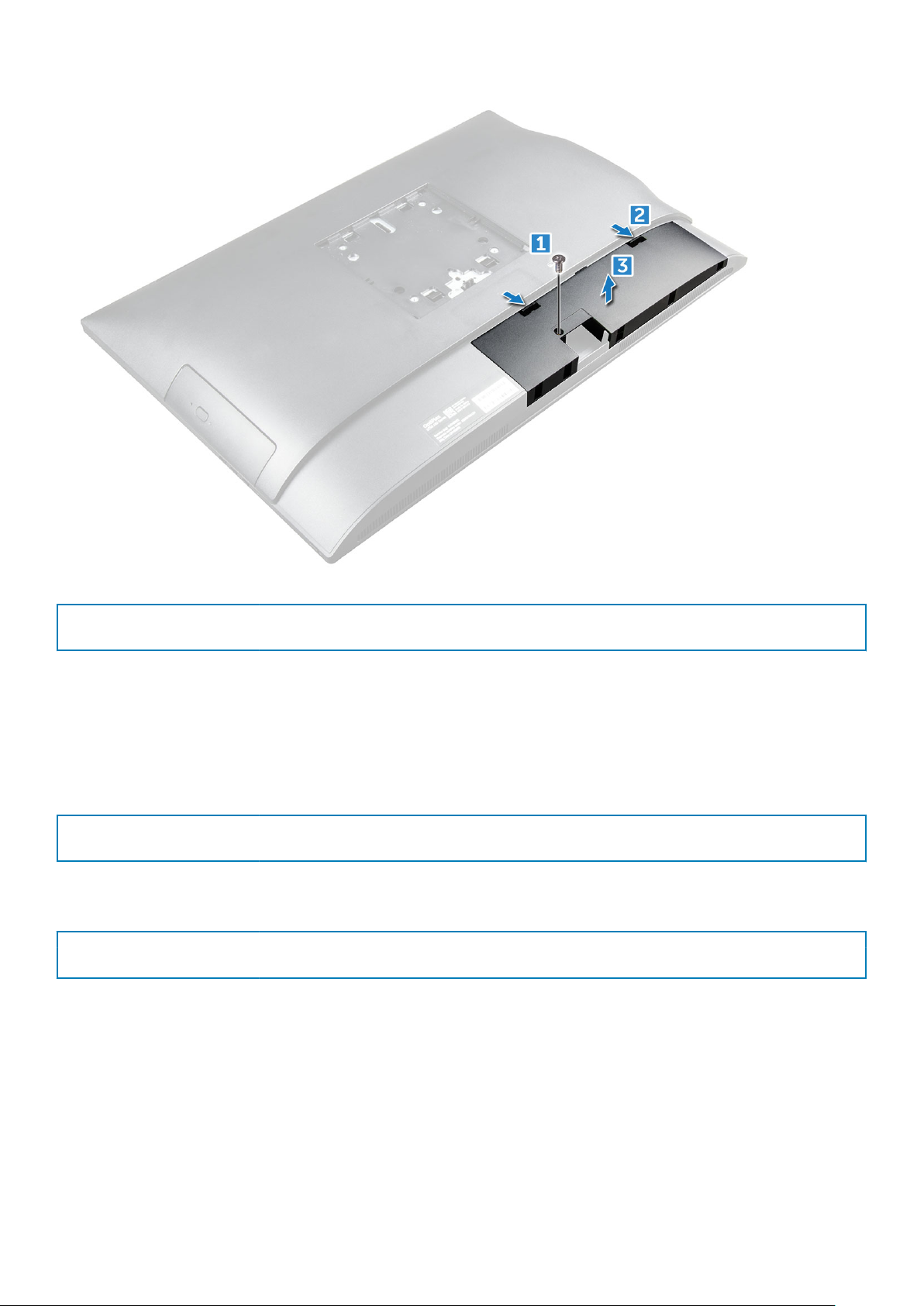
Identifier GUID-2E1F1515-B7D9-4480-B827-707CAFF73E05
Version 3
Status Translation approved
Установка крышки панели разъемов
1. Совместите выемки на крышке панели разъемов с отверстиями на компьютере, а затем нажмите на крышку таким
образом, чтобы она встала на место.
2. Затяните винты, чтобы прикрепить крышку панели разъемов к компьютеру.
3. Установите подставку.
4. Выполните действия, предусмотренные разделом После работы с внутренними компонентами компьютера.
Identifier
Version 1
Status Translation approved
GUID-DB05E4C2-3322-4EDA-B0A7-196A94EB33C7
Задняя крышка
Identifier
Version 2
Status Translation approved
Снятие задней крышки
1. Выполните действия, предусмотренные разделом Подготовка к работе с внутренними компонентами компьютера.
2. Снимите:
a) подставка
b) крышка панели разъемов
3. Подденьте края задней крышки снизу таким образом, чтобы снять ее с компьютера.
GUID-FBCB15C9-48C1-4036-BF6B-79DA40173C7D
Извлечение и установка компонентов 13

4. Снимите заднюю крышку с компьютера.
14 Извлечение и установка компонентов
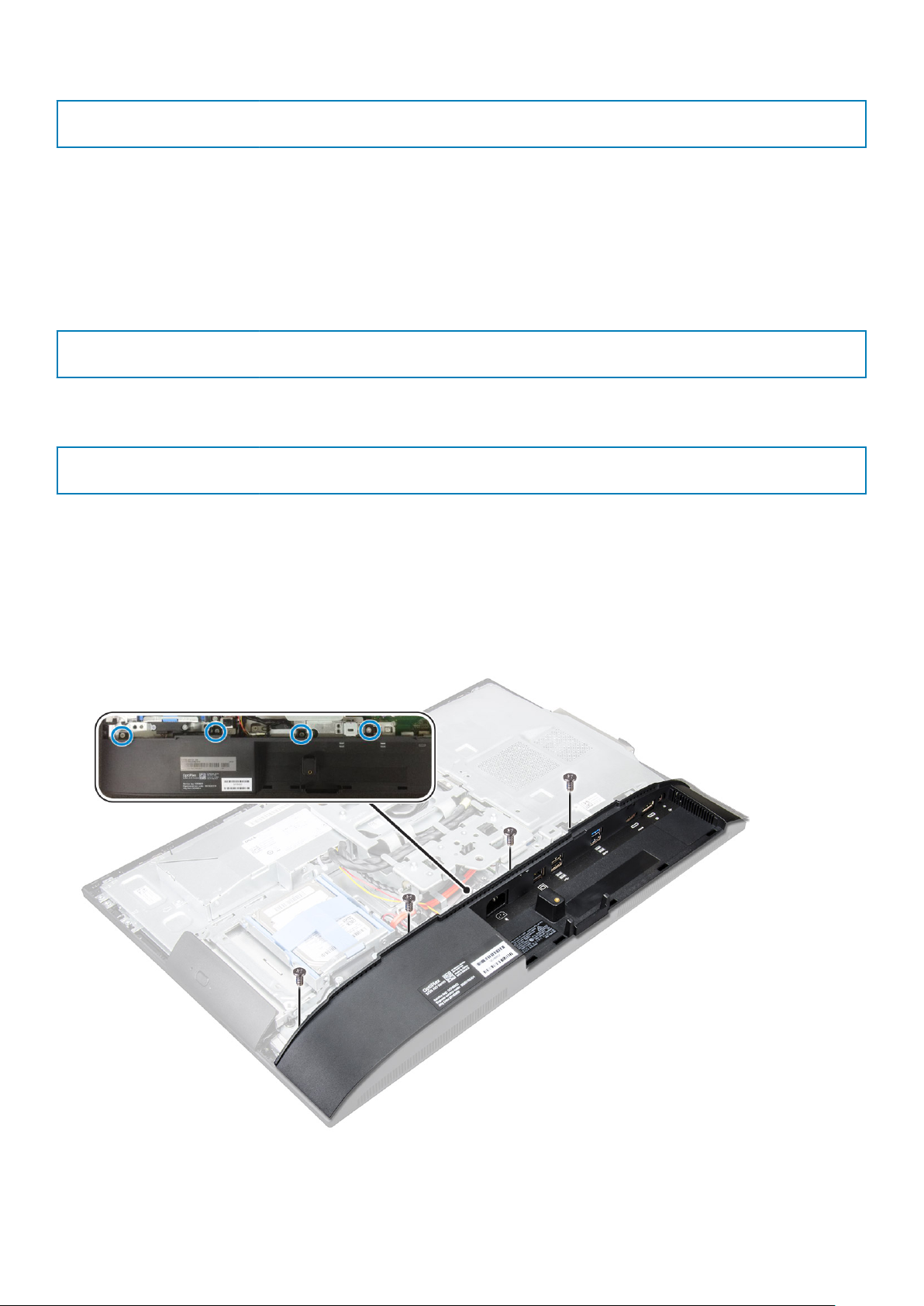
Identifier GUID-3A81F973-49B2-48C7-BC06-F72586B2190F
Version 3
Status Translation approved
Установка задней крышки
1. Совместите выемки на задней крышке с отверстиями на компьютере и нажмите на крышку таким образом, чтобы она со
щелчком встала на место.
2. Установите:
a) крышка панели разъемов
b) подставка
3. Выполните действия, предусмотренные разделом После работы с внутренними компонентами компьютера.
Identifier GUID-6957AFB9-31CC-4F48-82F7-BC214091C9FF
Version 1
Status Translation approved
Крышка динамика
Identifier GUID-4F173EC7-6549-4C9E-AD95-9B8F5039A957
Version 3
Status Translation approved
Снятие крышки динамика
1. Выполните действия, предусмотренные разделом Подготовка к работе с внутренними компонентами компьютера.
2. Снимите:
a) подставка
b) крышка панели разъемов
c) задняя крышка
3. Выверните винты, которыми крышка динамиков крепится к компьютеру.
4. Потяните крышку динамиков и снимите ее с компьютера.
Извлечение и установка компонентов 15
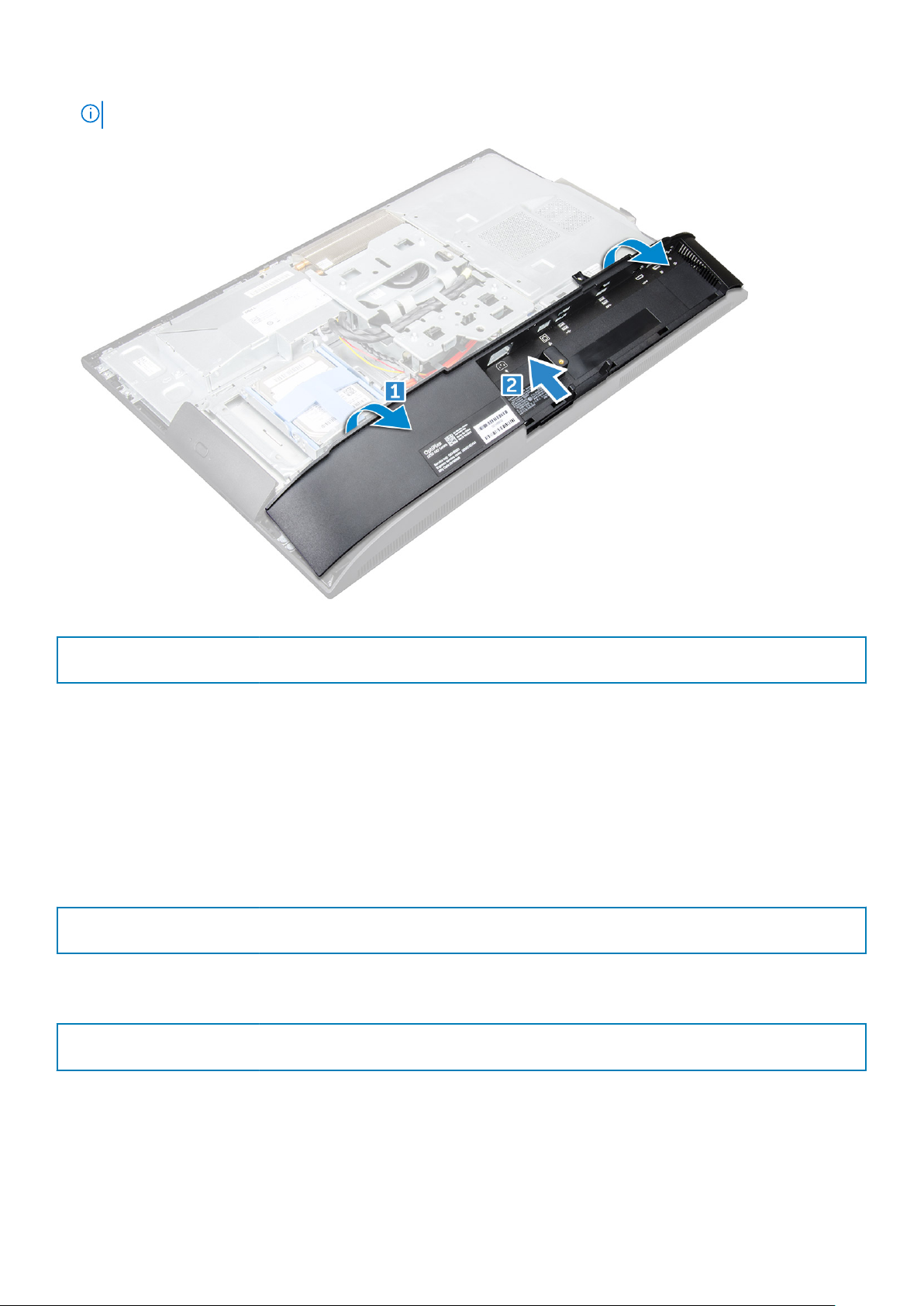
ПРИМЕЧАНИЕ: Чтобы избежать повреждения задней крышки, высвободите ее из язычков.
Identifier GUID-2359918A-F262-4C2D-BF8D-24C018033579
Version 4
Status Translation approved
Установка крышки динамика
1. Установите крышку динамика и нажмите на нее таким образом, чтобы защелки на ней встали на свое место на задней
панели компьютера.
2. Затяните винты, которыми крышка динамика крепится к корпусу компьютера.
3. Установите:
a) задняя крышка
b) крышка панели разъемов
c) подставка
4. Выполните процедуру, приведенную в разделе После работы с внутренними компонентами компьютера.
Identifier
Version 1
Status Translation approved
GUID-DA236FEA-AA29-400C-89C3-C25D4B9DE6F3
Жесткий диск
Identifier
Version 3
Status Translation approved
GUID-28DE9945-2701-465C-A538-8C584A7A2528
Извлечение жесткого диска в сборе
1. Выполните действия, предусмотренные разделом Подготовка к работе с внутренними компонентами компьютера.
2. Снимите:
a) подставка
16 Извлечение и установка компонентов

b) задняя крышка
3. Извлечение жесткого диска в сборе:
a) Нажмите на защелку на кронштейне и сдвиньте жесткий диск в сборе, чтобы высвободить защелки с обеих сторон
жесткого диска в сборе [1].
b) Сдвиньте жесткий диск в сборе вверх, чтобы извлечь его из компьютера [2].
4. Извлечение консоли жесткого диска:
a) Подденьте края скобы, чтобы высвободить жесткий диск [1].
b) Сдвиньте жесткий диск и извлеките его из скобы [2].
Извлечение и установка компонентов 17
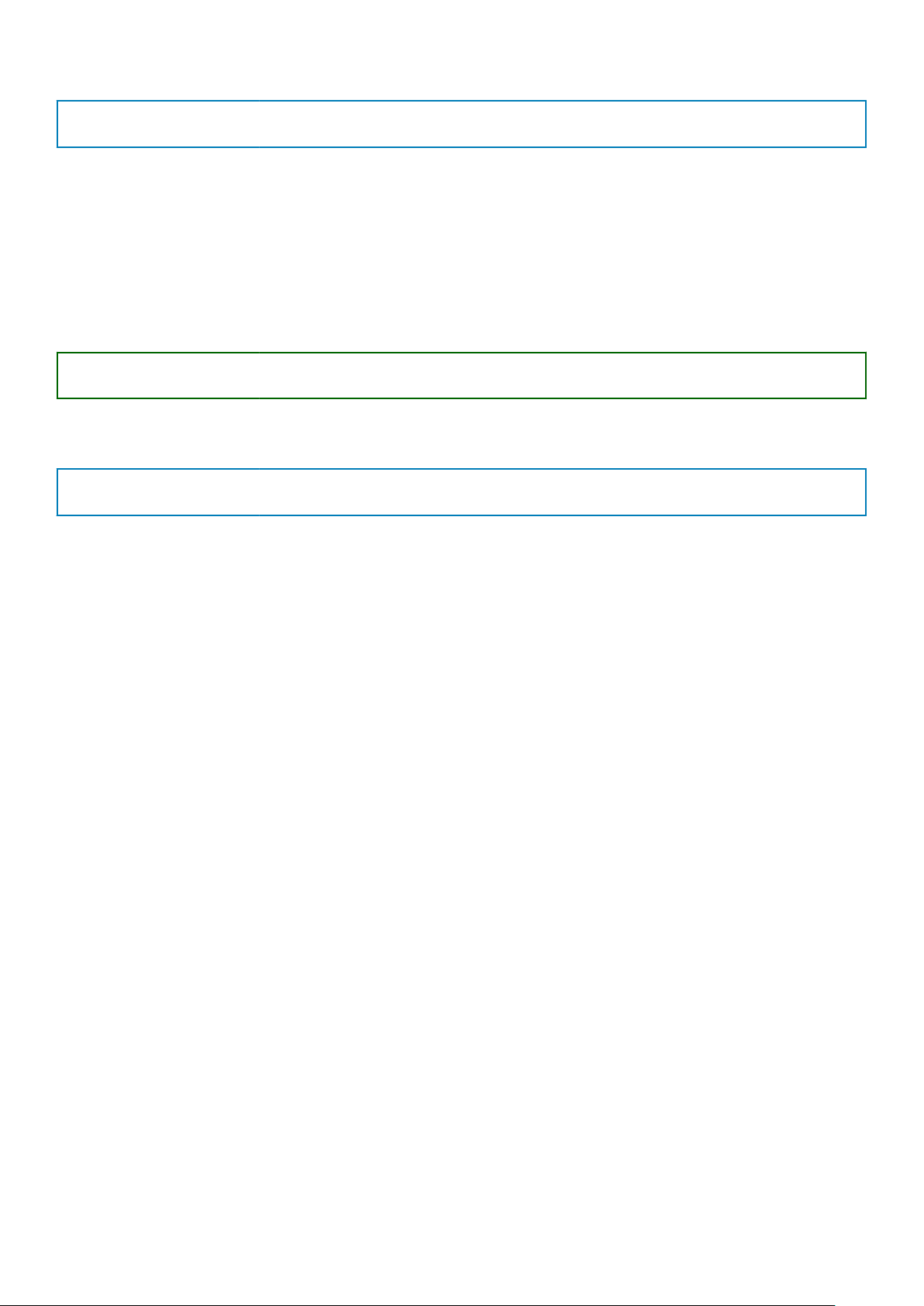
Identifier GUID-F8E0D7DF-28C1-49ED-A797-8C0F4D632585
Version 4
Status Translation approved
Установка жесткого диска в сборе
1. Совместите жесткий диск так, чтобы пазы совпали и жесткий диск закрепился в каркасе.
2. Установите жесткий диск в отсек для жесткого диска таким образом, чтобы пазы совпали и он встал на место (при этом
должен быть слышен щелчок).
3. Установите:
a) задняя крышка
b) подставка
4. Выполните действия, предусмотренные разделом После работы с внутренними компонентами компьютера.
Identifier GUID-78527CE0-7E4A-4B32-A077-A2DAA34B0418
Version 1
Status Translation Validated
Оптический дисковод
Identifier GUID-73CE457C-A1CD-40DA-BDB7-187EEA0E2CC9
Version 2
Status Translation approved
Извлечение оптического дисковода в сборе
1. Выполните действия, предусмотренные разделом Подготовка к работе с внутренними компонентами компьютера.
2. Снимите:
a) подставка
b) задняя крышка
3. Чтобы извлечь оптический дисковод в сборе, выполните следующие действия.
a) Нажмите на фиксатор в основании дисковода, чтобы высвободить оптический дисковод в сборе [1].
b) Сдвиньте оптический дисковод в сборе в сторону и выньте его из корпуса компьютера [2].
18 Извлечение и установка компонентов
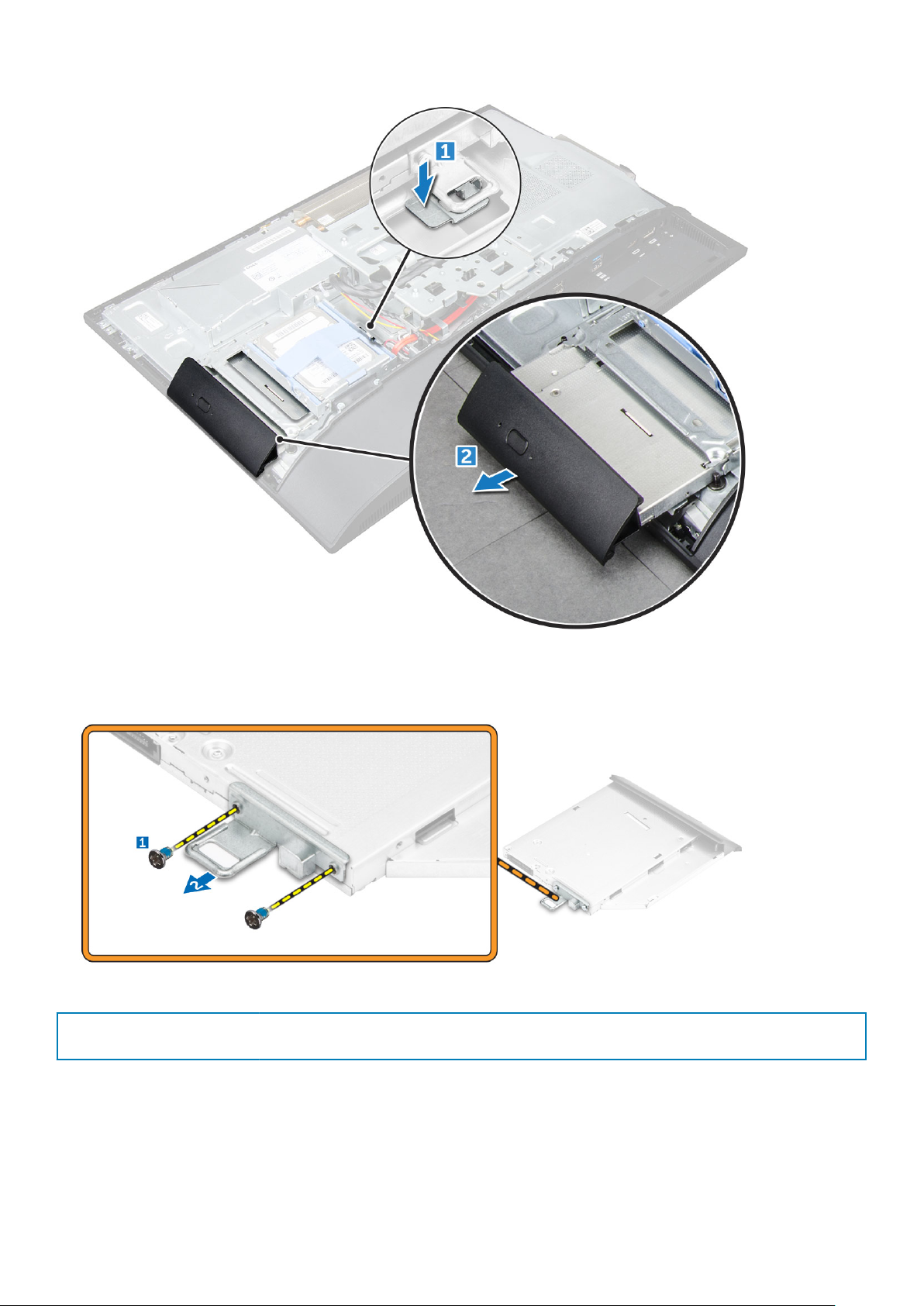
4. Извлечение кронштейна оптического дисковода:
a) Выверните винты, которыми крепится кронштейн оптического дисковода [1].
b) Снимите скобу с оптического дисковода [2].
Identifier
Version 2
Status Translation approved
GUID-52C81C40-7D4B-48C8-95CD-011AB917E2CA
Установка оптического дисковода в сборе
1. Разместите кронштейн, правильно совместив резьбовые отверстия с оптическим дисководом.
2. Затяните винты, которыми скоба крепится к оптическому дисководу.
3. Вставьте оптический дисковод в сборе в отсек дисковода и нажмите на него таким образом, чтобы он со щелчком встал
на место.
Извлечение и установка компонентов 19
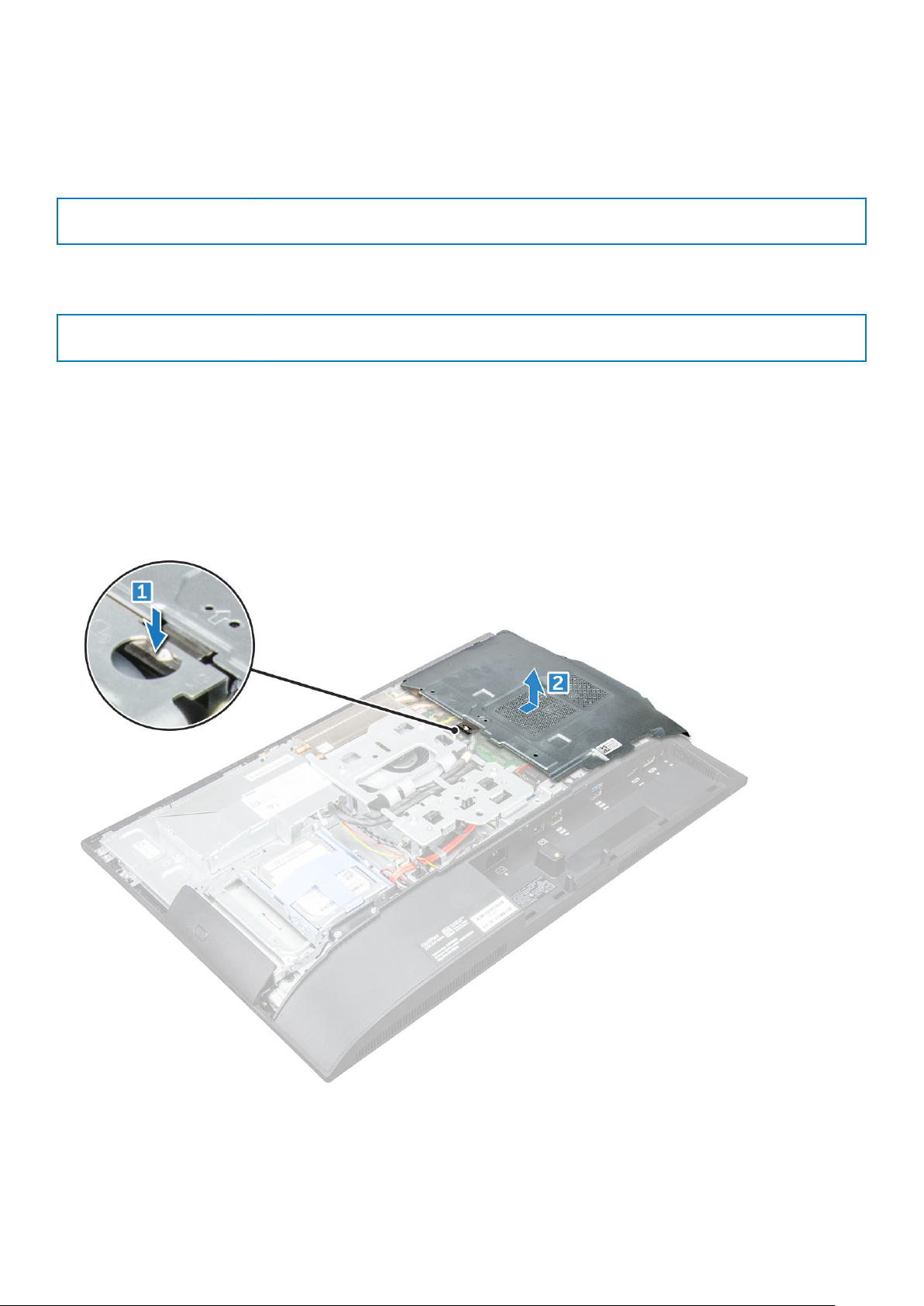
4. Установите:
a) задняя крышка
b) подставка
5. Выполните действия, предусмотренные разделом После работы с внутренними компонентами компьютера.
Identifier GUID-33DB4570-1B11-40E9-9382-360DA839B91A
Version 1
Status Translation approved
Защитная крышка системной платы
Identifier GUID-63DB88A1-D144-428B-9466-BDC3C7ACCA1A
Version 2
Status Translation approved
Снятие защитной крышки системной платы
1. Выполните действия, предусмотренные разделом Подготовка к работе с внутренними компонентами компьютера.
2. Снимите:
a) подставка
b) задняя крышка
3. Извлечение экрана системной платы
a) Нажмите на фиксатор, чтобы высвободить защитную крышку системной платы из разъемов компьютера [1].
b) Сдвиньте защитную крышку системой платы из компьютера [2].
20 Извлечение и установка компонентов
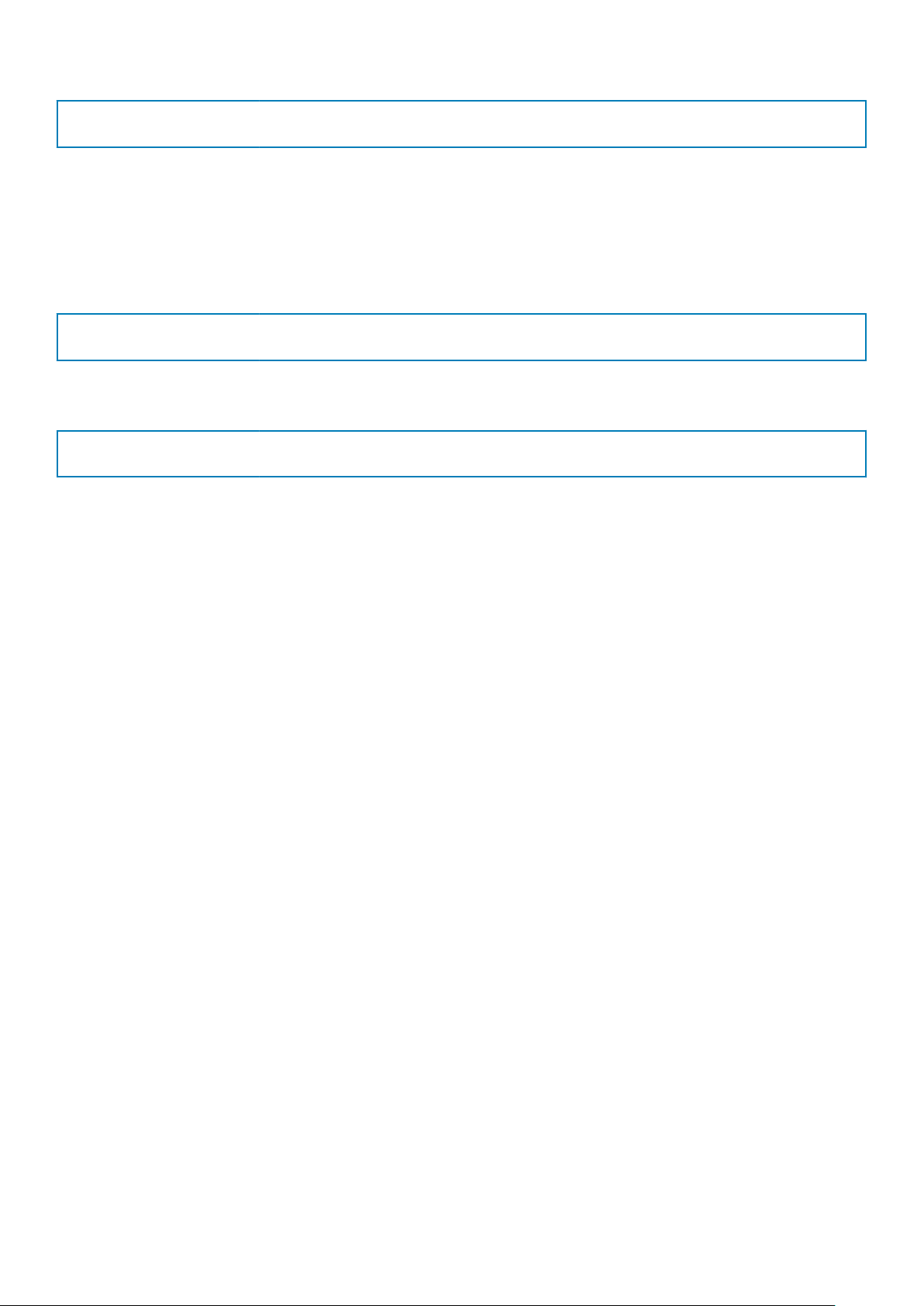
Identifier GUID-C05DE44D-1BAF-4F65-865B-7E056E267EB2
Version 2
Status Translation approved
Установите защитной крышки системной платы
1. Совместите и задвиньте защитную крышку системной платы таким образом, чтобы она встала на место.
2. Установите:
a) задняя крышка
b) подставка
3. Выполните действия, предусмотренные разделом После работы с внутренними компонентами компьютера.
Identifier GUID-B4BFAFB3-4A6A-47FD-A777-9CA7EF95C20B
Version 2
Status Translation approved
Модули памяти
Identifier GUID-25F1E2CA-FA5B-4883-911B-9A305DBA0195
Version 2
Status Translation approved
Извлечение модуля памяти
1. Выполните действия, предусмотренные разделом Подготовка к работе с внутренними компонентами компьютера.
2. Снимите:
a) подставка
b) задняя крышка
c) защитная крышка системной платы
3. Чтобы извлечь модуль памяти:
a) Подденьте зажимы модуля памяти, чтобы он выскочил из гнезда [1].
b) Приподнимите и извлеките модуль памяти из разъема [2].
Извлечение и установка компонентов 21
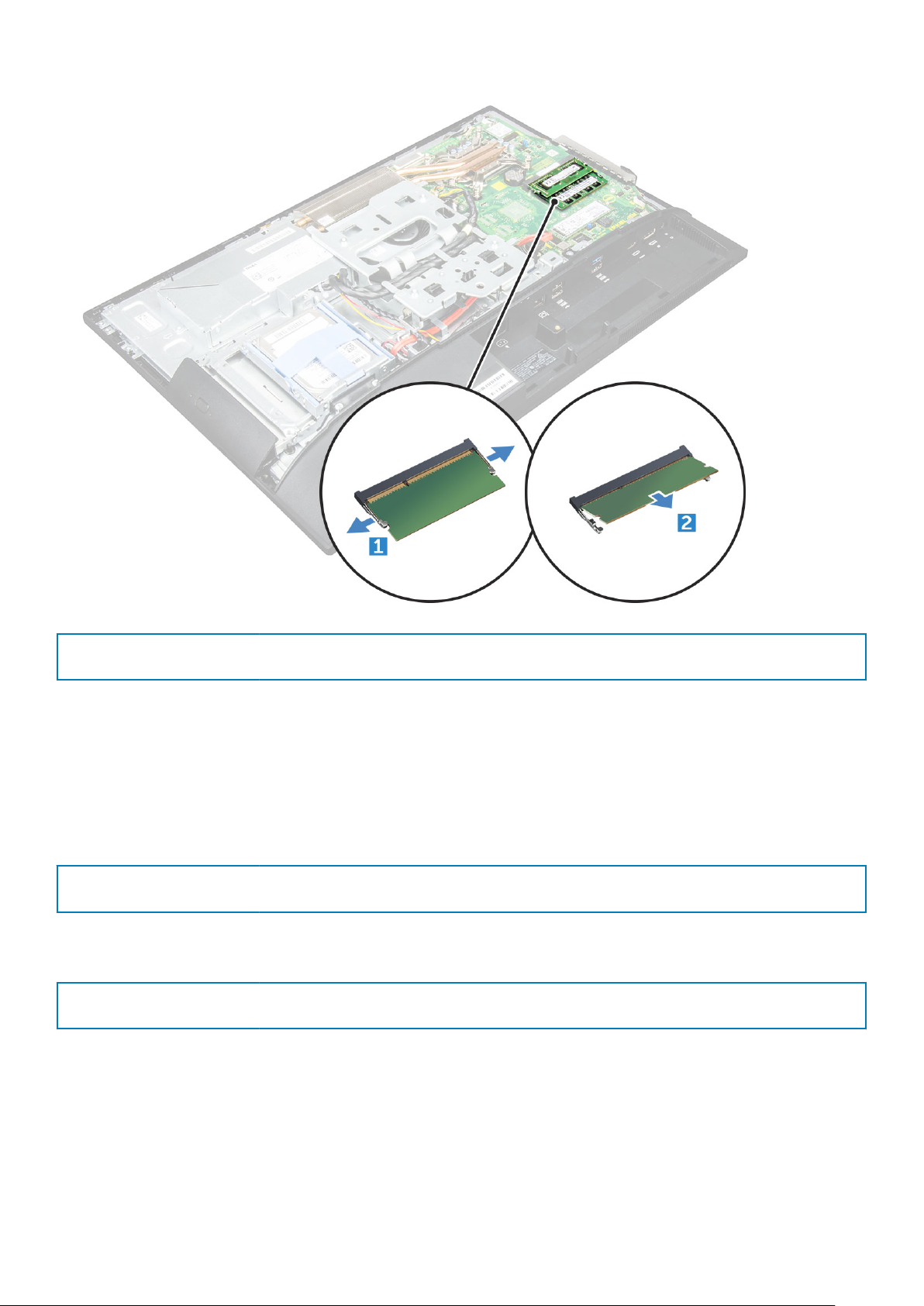
Identifier GUID-B6441BB3-C3B6-4362-8311-3A49B2E14D77
Version 3
Status Translation approved
Установка модуля памяти
1. Вставьте модуль памяти в разъем модуля памяти таким образом, чтобы фиксаторы надежно зафиксировали его.
2. Установите:
a) защитная крышка системной платы
b) задняя крышка
c) подставка
3. Выполните действия, предусмотренные разделом После работы с внутренними компонентами компьютера.
Identifier
Version 3
Status Translation approved
GUID-BD5DA6BF-1EAB-4EAE-8294-A1AEE6C1C907
Твердотельный накопитель — опционально
Identifier
Version 1
Status Translation approved
Извлечение платы твердотельного накопителя
1. Выполните действия, предусмотренные разделом Подготовка к работе с внутренними компонентами компьютера.
2. Снимите:
a) подставка
b) задняя крышка
c) защитная крышка системной платы
22 Извлечение и установка компонентов
GUID-A78C6DBC-6B92-4FB5-AF47-B2ACDB544847
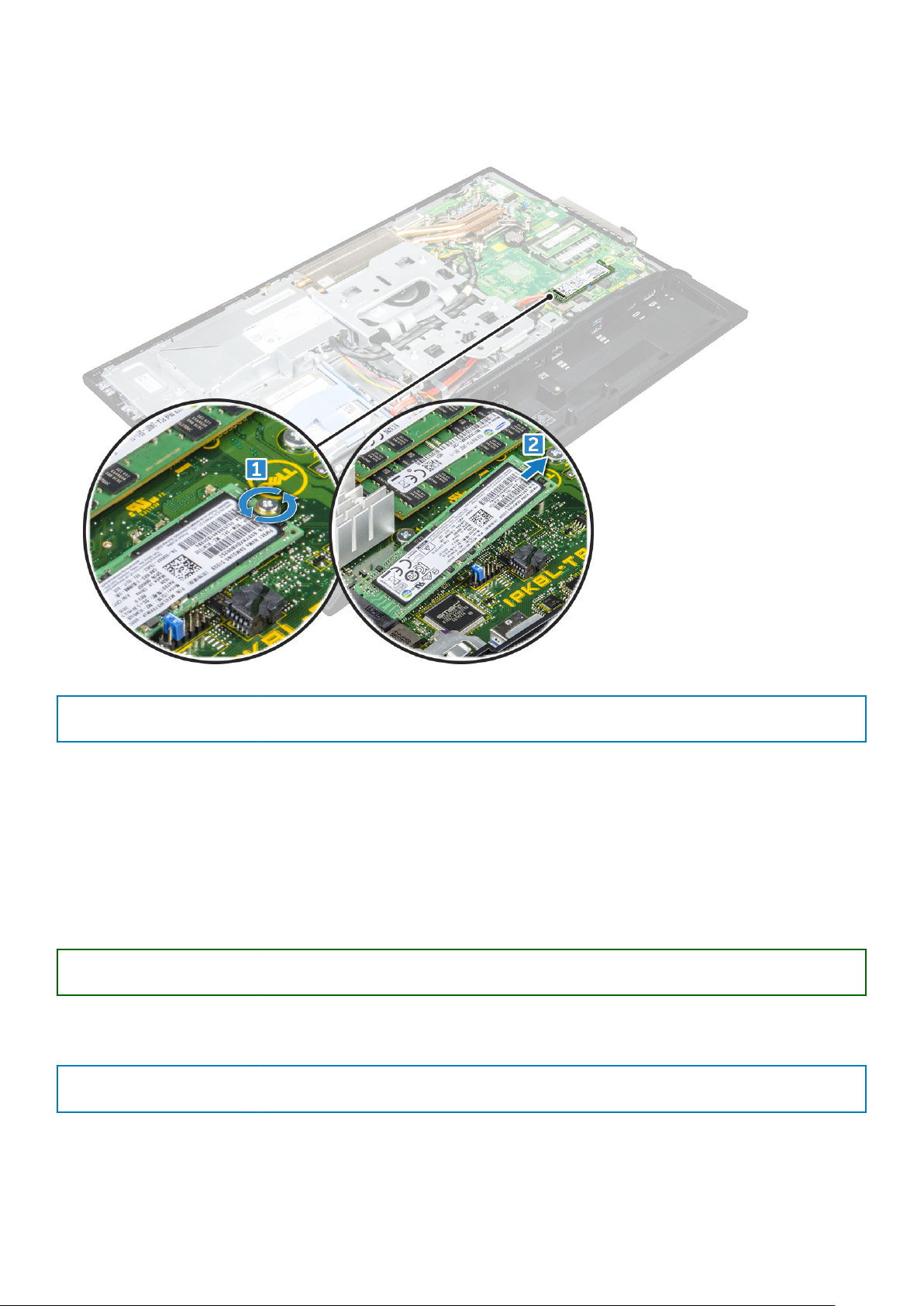
3. Извлечение платы SSD:
a) Выверните винт, которым карта SSD крепится к компьютеру [1].
b) Приподнимите плату SSD и извлеките ее из разъема [2].
Identifier GUID-ACEA12E1-6B7F-4578-A477-434D9B5ED241
Version 1
Status Translation approved
Установка платы твердотельного накопителя
1. Вставьте плату твердотельного накопителя в соответствующий разъем.
2. Затяните винт, которым плата твердотельного накопителя крепится к системной плате.
3. Установите:
a) защитная крышка системной платы
b) задняя крышка
c) подставка
4. Выполните действия, предусмотренные разделом После работы с внутренними компонентами компьютера.
Identifier
Version 2
Status Translation Validated
GUID-B369D04D-3080-4AE8-912A-8F95B80E032D
Батарейка типа "таблетка"
Identifier
Version 2
Status Translation approved
Извлечение батарейки типа «таблетка»
GUID-CF7165BA-8419-4F14-8CC8-351AEF21562E
1. Выполните действия, предусмотренные разделом Подготовка к работе с внутренними компонентами компьютера.
Извлечение и установка компонентов 23
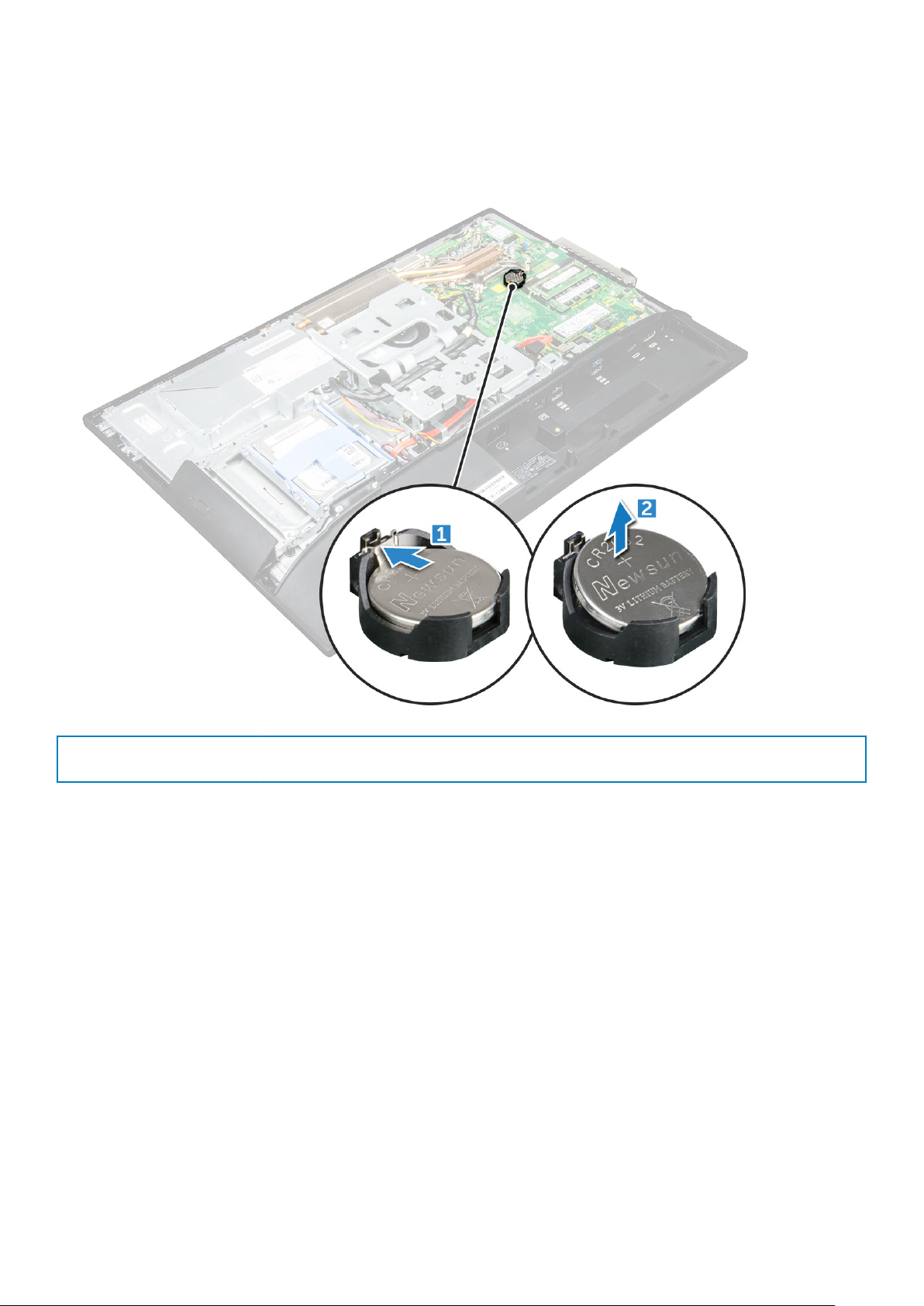
2. Снимите:
a) подставка
b) задняя крышка
c) защитная крышка системной платы
3. Нажмите на защелку, чтобы высвободить батарею типа «таблетка» и извлеките ее из компьютера.
Identifier GUID-ABA261B2-0286-439D-998E-9E9737666AD9
Version 2
Status Translation approved
Установка батарейки типа "таблетка"
1. Вставьте батарейку типа «таблетка» в гнездо на системной плате до тех пор, пока она полностью не встанет на место.
2. Установите:
a) защитная крышка системной платы
b) задняя крышка
c) подставка
3. Выполните действия, предусмотренные разделом После работы с внутренними компонентами компьютера.
24 Извлечение и установка компонентов

Identifier GUID-CCAA203F-6E60-4861-BC9C-1EED5672FD0D
Version 1
Status Translation Validated
Плата WLAN
Identifier GUID-512DE943-51D2-4CE2-AA39-E2984B812C69
Version 2
Status Translation approved
Извлечение платы WLAN
1. Выполните действия, предусмотренные разделом Подготовка к работе с внутренними компонентами компьютера.
2. Снимите:
a) подставка
b) задняя крышка
c) защитная крышка системной платы
3. Чтобы извлечь плату WLAN:
a) Отсоедините антенные кабели от разъемов платы WLAN [1].
b) Выверните винт, которым плата WLAN крепится к системной плате [2].
c) Удерживайте плату WLAN и извлеките ее из разъема на системной плате [3].
Identifier GUID-B106BFA3-360B-42A7-A6E8-21450A351A9F
Version 2
Status Translation approved
Установка платы WLAN
1. Совместите плату WLAN с разъемом на системной плате.
2. Затяните винт, которым плата WLAN крепится к системной плате.
3. Подсоедините антенные кабели к разъемам на плате WLAN.
4. Установите:
a) защитная крышка системной платы
Извлечение и установка компонентов 25
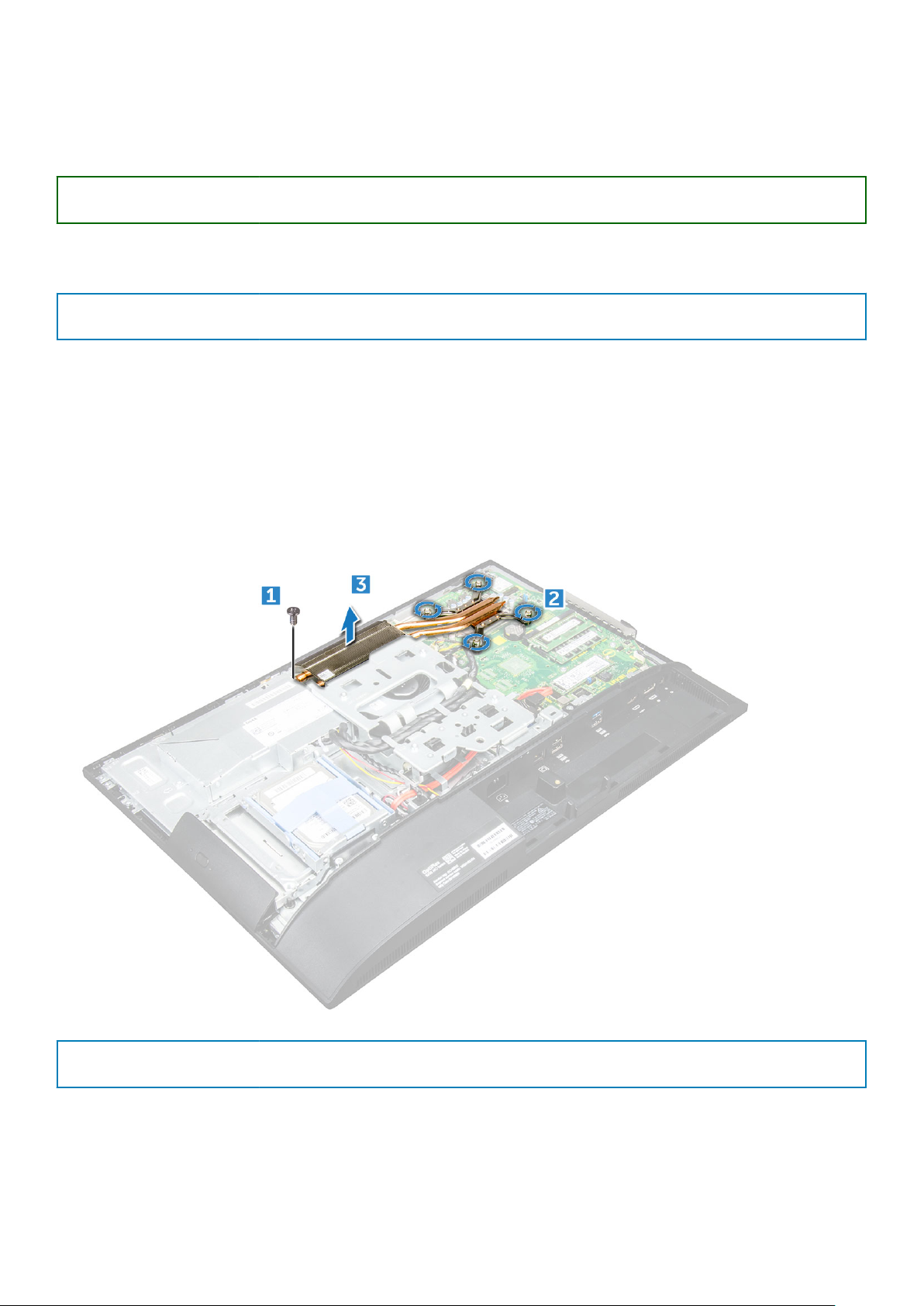
b) задняя крышка
c) подставка
5. Выполните действия, предусмотренные разделом После работы с внутренними компонентами компьютера.
Identifier GUID-ED545F68-B25E-4947-9311-B6FAC5952525
Version 1
Status Translation Validated
Радиатор
Identifier GUID-2C297163-E266-402D-B261-86764485F04D
Version 2
Status Translation approved
Снятие радиатора
1. Выполните действия, предусмотренные разделом Подготовка к работе с внутренними компонентами компьютера.
2. Снимите:
a) подставка
b) задняя крышка
c) защитная крышка системной платы
3. Извлеките радиатор:
a) Открутите винты, которыми радиатор крепится к корпусу [1, 2].
b) Приподнимите и извлеките радиатор из компьютера [3].
Identifier
Version 2
Status Translation approved
GUID-28AB4D68-85F3-4DAB-97E0-9994D8A7F16A
Установка радиатора
1. Разместите и вставьте радиатор в гнездо.
2. Затяните винты, чтобы прикрепить радиатор к компьютеру.
26 Извлечение и установка компонентов
